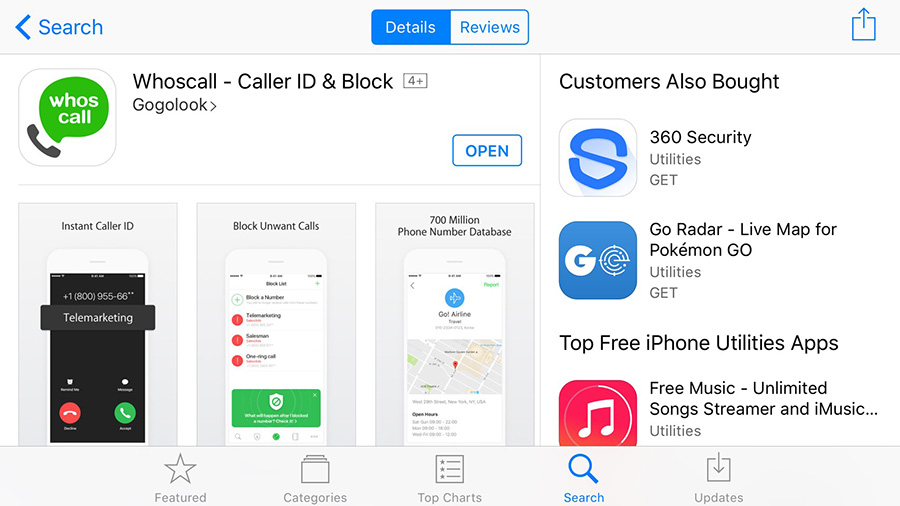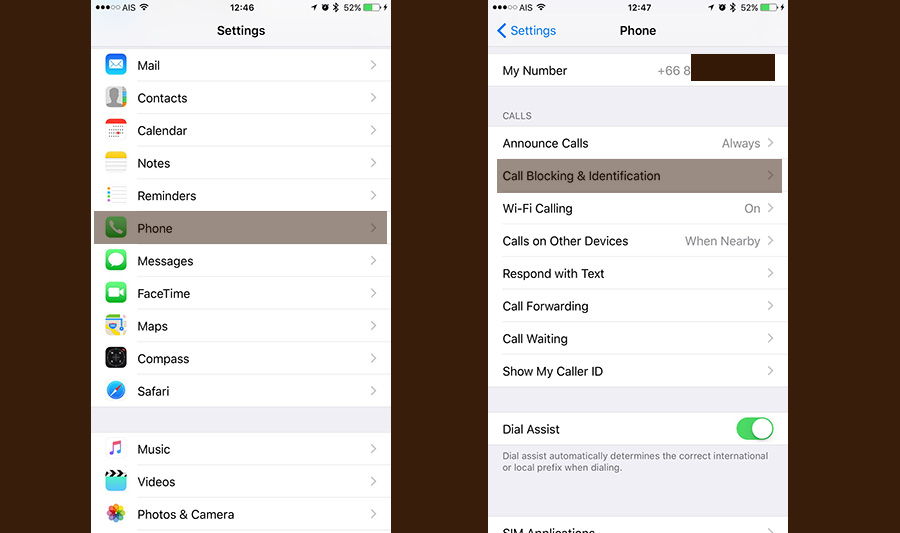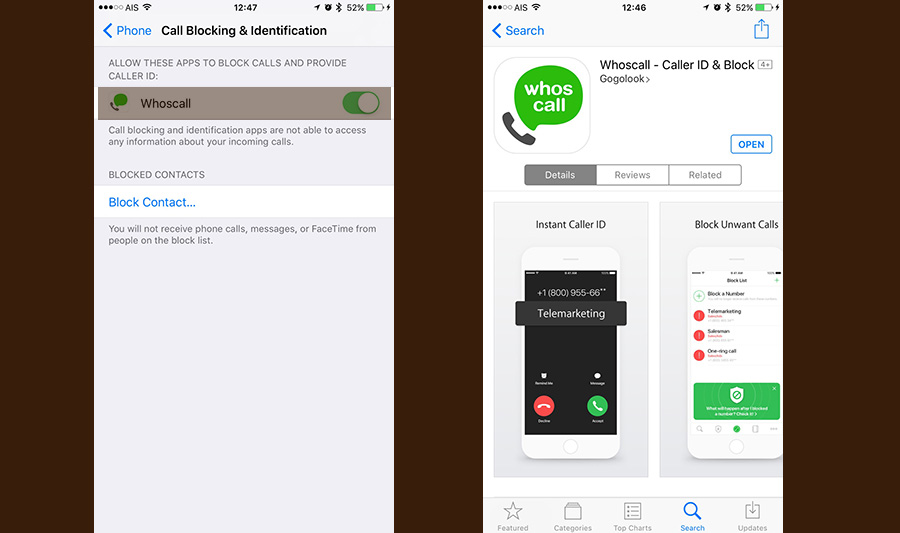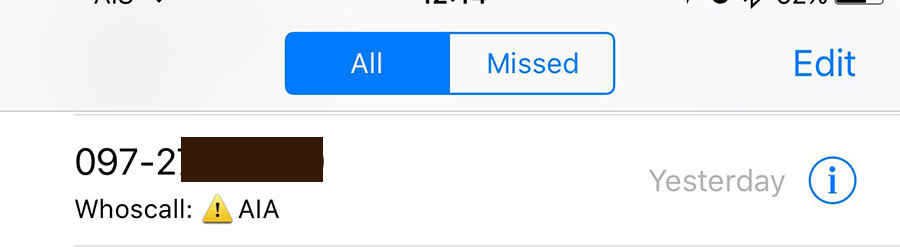iOS10 ถือเป็นการอัพเดตครั้งยิ่งใหญ่จริงๆ สำหรับชาว iOS โดยหลายๆ ฟังก์ชั่นที่เปิดให้ใช้งานใหม่ในเวอร์ชั่นนี้นั้นล้วนแล้วแต่มีคามสามารถและประโยชน์ที่น่าสนใจทั้งนั้น เริ่มตั้งแต่ iMessage ใหม่ที่ตอนนี้กลายเป็นโปรแกรมแชตใหม่ของขาแชต iOS กันไปเรียบร้อยเพราะฟังก์ชั่นที่น่าสนใจมากมายของไป ตลอดไปจนถึง Siri ที่เปิดให้แอพพลิเคชั่นจากนักพัฒนาอื่นๆ สามารถผูกคำสั่งด้วยได้แล้ว และวันนี้ APPDISQUS จะมาแนะนำวิธีเปิดการใช้งานให้ iPhone ของเราสามารถแจ้งเราได้ก่อนว่าสายที่เข้ามานั้นเป็นสายจากต้นทางที่มีรายงานว่าเป็นสแปมหรือไม่ หรือโทรมาขายประกัน (และเราไม่สะดวกรับ) หรือเปล่า ซึ่งถือเป็นฟังก์ชั่นที่มีมานานบน Android และถูกเรียกร้องบน iOS มานานเหมือนกันแต่ Apple ไม่ยอมเปิดให้สักที จนตอนนี้ที่ Apple พัฒนา API ใหม่ให้แอพพลิเคชั่นจากนักพัฒนาทั้งหลายสามารถผูกฟังก์ชั่นนี้เข้ามาได้แล้ว โดยมีข้อแม้ว่าต้องห้ามดึงข้อมูลเบอร์โทรเข้าของลูกค้าออกไปแมชต์เบอร์โทรกับเซิร์ฟเวอร์ของตัวเอง (แต่ให้ทำงานในมุมกลับกันคือดังฐานข้อมูลเบอร์โทรของตัวเองกลับเข้ามาแมชต์กับเบอร์โทรเข้าของผู้ใช้งาน iPhone แทน) เพื่อความปลอดภัยของผู้ใช้งาน iPhone ในที่สุดชาว iPhone ทั้งหลายก็สามารถใช้งานได้เสียที
เลิกเสียเวลาพูดพร่ำทำเพลง เราลองมาดูวิธีการเปิดใช้งานที่ง่ายแสนง่ายกันเลยดีกว่า
วิธีเปิดใช้งานแจ้งเตือนแหล่งที่มาของสายเรียก
- เข้า APPSTORE เพื่อดาวน์โหลดโปรแกรมที่รองรับฟังก์ชั่น Call Blocking & Identification บน iOS10 ซึ่งมีอยู่หลายโปรแกรมบน AppStore โดย APPDISQUS เองเลือกใช้ “WhosCall” ซึ่งเป็นโปรแกรมฟรีบน AppStore จากนั้นให้เปิดแอพพลิเคชั่นนั้นๆ ขึ้นมาเพื่อทำการตั้งค่าภายในแอพพลิเคชั่นตามที่ระบบเรียกสอบถามให้เรียบร้อย
- หลังจากตั้งค่าแอพพลิเคชั่นที่ดาวน์โหลดมาจาก AppStore เรียบร้อยแล้ว ให้ตั้งค่าเปิดใช้งาน Call Blocking & Identification ภายในตัวเครื่องของเราโดยการไปที่ Settings > Phone > Call Blocking & Identification
- กดเข้าไปที่เมนู Call Blocking & Identification ข้างในจะแสดงรายชื่อแอพพลิเคชั่นที่รองรับฟังก์ชั่นนี้ที่เราเพิ่งดาวน์โหลดมา ให้เปิดใช้งานแอพพลิเคชั่นนั้นๆ กับฟังก์ชั่นดังกล่าว โดยในกรณีของตัวอย่างนี้ AppDisqus เปิดใช้งาน WhosCall ที่เพิ่งทำการดาวน์โหลดมาจากขั้นตอนแรก เพียงเท่านี้ก็เป็นอันเสร็จเรียบร้อย
ตัวอย่างการใข้งานจริง
ทุกๆ ครั้งที่มีคนโทรเข้ามาที่เครื่องของเรา หากเบอร์นั้นๆ เป็นเบอร์ที่เราไม่เคยเม็มเอาไว้ และเป็นเบอร์ที่เคยมีรายงานหรือมีการเม็มเป็นเบอร์ต้องสงสัยในฐานข้อมูลของ WhoCall ที่หน้าจอ iPhone ของเราก็จะขึ้นว่ามีสายเข้าพร้อมเบอร์โทรเหมือนปกติ แต่ที่ต่างออกไปคือจะมีอีกหนึ่งบรรทัดเพิ่มเข้ามาแจ้งว่า WhosCall ตามด้วยสถานเบอร์นั้นๆ ที่มีการรายงานไว้ในฐานข้อมูลของ WhosCall เช่นกรณีของผมเมือวานนี้ก็มีเบอร์ของนักขายประกันท่านหนึ่งโทรเข้ามา และหน้าจอมือถือโชว์แถบบรรทัดล่างเพิ่มขึ้นมาว่า WhosCall: AIA นั่นเอง
แต่หากคุณเกิดเผลอพลาด ไม่ได้รับสาย กลายเป็นสายให้โทรกลับ สถานะ WhosCall นี้ก็จะปรากฏขึ้นให้เห็นในประวัติการโทรออกรับสายด้วยเช่นเดียวกัน โดยจะมีอีกหนึ่งบรรทัดแทรกขึ้นมาเหมือนกันว่าเป็นเบอร์ที่ในฐานข้อมูลของ WhosCall แจ้งว่ามาจากไหน ตามตัวอย่างรูปข้างล่างนี้เลย
แต่ทั้งนี้ทั้งนั้น ข้อควรระวังมากๆ คือ Whoscall ใช้ฐานข้อมูลที่เกิดจากการคีย์ข้อมูลเข้าไปเองของลูกค้า (และสำหรับบน Android ข้อมูลที่ลูกค้าคีย์ไว้ในเครื่องอาจถูกดึงมาเก็บไว้ในฐานข้อมูลของ WhosCall ได้) ดังนั้นเบอร์บางเบอร์เราจะเจอการแจ้งแบบประหลาดๆ เพี้ยนๆ จนถึงระดับฮาร์ดคอร์ได้เลย ยกตัวอย่างเช่นรูปภาพด้านล่างนี้ ซึ่งขอให้เก็บไว้เป็นข้อมูลศึกษาแทนการมองว่าเป็นการหยาบคายนะครับ (แม้จะหยาบคายจริงๆ และไม่น่าเม็มกันไว้แบบนี้เลย T^T)
ยังไงซะ ข้อมูลพวกนี้ก็ช่วยคัดกรองเราได้ส่วนหนึ่งเท่านั้น สายเจ้ามาจริงๆ หากสะดวกก็รับไปก่อนแล้วกันนะครับ และเจอการแจ้งเตือนอะไรแปลกๆ ก็เตรียมเคลียร์ปัญหากับทางบ้านให้ดีๆ เน้อ APPDISQUS เป็นห่วงสวัสดิภาพของทุกคน =)
ข้อควรรู้
ณ ตอนนี้มีแอพพลิเคชั่นประเภทนี้ที่อัพเดตตัวเองให้รองรับ Call Blocking & Identification บน iOS10 แล้วไม่น้อยเลยครับ แต่มีเพียงไม่กี่ตัวเท่านั้นที่ใช้ในประเทศไทยได้ เวลาเลือกแอพพลิเคชั่น หากไม่ต้องการใช้ Whoscall ก็ต้องระวังเรื่องประเทศที่รองรับด้วยนะครับ ซึ่งแอพพลิเคชั่นพวกนี้จะเอาฐานข้อมูลเดิมมาจากผู้ใช้งานที่ส่วนใหญ่ใช้งานบน Android เนื่องจากสามารถเก็บบันทึกข้อมูลไว้ในฐานข้อมูลของแอพพลิเคชั่นได้ ทั้งนี้หลักการทำงานของ iOS นั้นจะต่างกันไปหน่อยหนึ่งโดย API ใหม่ที่เปิดมานี้จะไม่อนุญาตให้แอพพลิเคชั่นเก็บเอาข้อมูลการโทรเข้าของเครื่องที่ลงแอพพลิเคชั่นอยู่ออกไป แต่หากผู้ใช้งานต้องการเพิ่มข้อมูลที่มีประโยชน์เข้าไว้ในฐานข้อมูลของแอพพลิเคชั่นนั้นๆ แล้วก็สามารถทำได้เองโดยการแจ้งผ่านแอพพลิเคชั่นตัวนั้นๆ


![[iOS Tips] วิธีเปิดใช้งานแจ้งเตือนแหล่งที่มาของสายเรียกเข้าว่ามาจากขายประกันหรือสแปมหรือไม่บน iPhone iOS10](https://www.appdisqus.com/wp-content/uploads/2016/09/how-to-call-identification-ios10-cover-610x444.jpg)